온라인 음악 스트리밍 서비스와 관련하여 Spotify가 가장 먼저 마음에 듭니다. Spotify는 한 곳에서 수백만 곡에 대한 액세스를 제공하는 하나의 거대한 크로스 플랫폼 음악 플랫폼입니다. 집에서 쉬고 있든 지하철에 갇혀 있든 Spotify는 어디에 있든 무제한 액세스 및 엔터테인먼트를 제공할 수 있습니다.
이전에 Spotify는 불행히도 스마트폰의 데이터 요금제에 전적으로 의존하는 온라인 음악 스트리밍만 제공했습니다. 하지만 이제 Spotify의 오프라인 액세스(프리미엄 구독)로 인터넷 없이 좋아하는 모든 사운드 트랙을 듣고 다운로드할 수 있습니다.
iPhone에서 오프라인으로 Spotify를 사용하는 방법
무제한 데이터 요금제를 사용하는 음악 애호가라면 iPhone에서 오프라인으로 Spotify를 사용하는 방법에 대한 빠른 가이드를 참조하세요.
1. 먼저 아직 앱이 없다면 App Store에서 Spotify 앱을 설치하세요.
2. 다운로드가 완료되면 기기에서 앱을 실행합니다.
3. 이미 기존 사용자인 경우 로그인 버튼을 탭합니다.
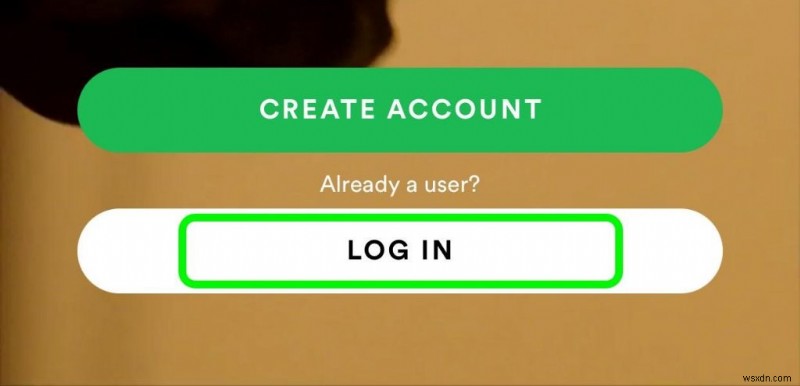
4. 무료 버전에서는 기기에 사운드트랙을 다운로드할 수 없으므로 Spotify Premium 계정이 있는지 확인하세요.
5. 이제 Spotify Premium에 가입했으면 시작하겠습니다.
6. 다운로드하려는 재생 목록이나 앨범을 찾습니다.
7. 재생목록이나 앨범 옆에 있는 점 3개 아이콘을 탭한 다음 '재생목록에 추가'를 탭하고 '만들기' 옵션을 누르세요.
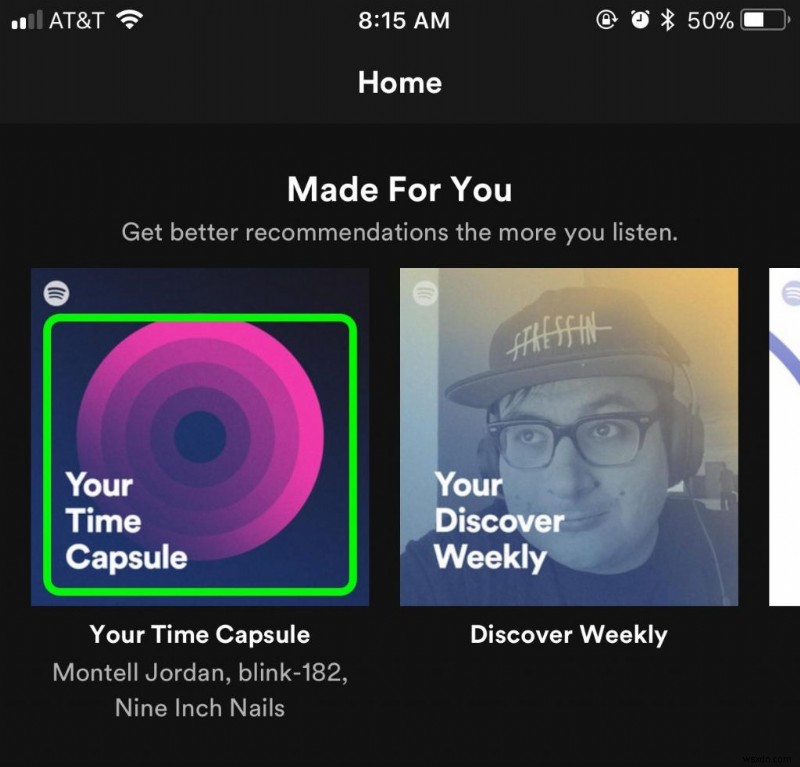
8. 다운로드 노래 스위치를 전환하여 오프라인 액세스를 위해 재생 목록을 스마트폰에 저장합니다.
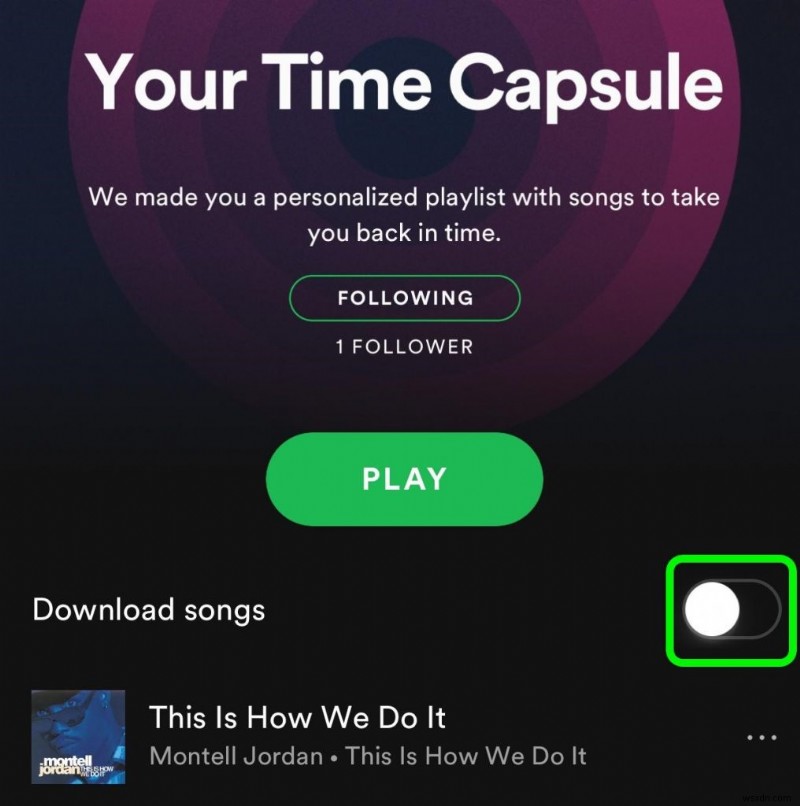
9. 노래가 다운로드되면 노래 이름 옆에 작은 녹색 화살표 아이콘이 표시되어 특정 트랙이 장치에 다운로드되었음을 나타냅니다.
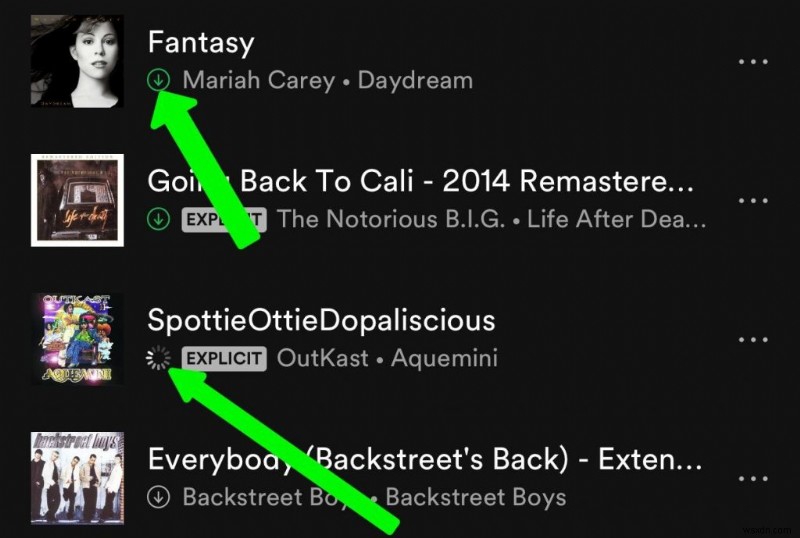
10. 재생 목록의 모든 노래가 다운로드되는 즉시 화면에 "Downloaded Songs"라는 새 헤드가 표시됩니다.

이러한 방식으로 Spotify에서 좋아하는 모든 사운드 트랙을 동기화하고 원할 때마다 오프라인으로 액세스할 수 있습니다!
따라서 다음에 Spotify 계정에 로그인할 때마다 "내 라이브러리" 섹션으로 이동하여 사용 가능한 재생 목록을 선택한 다음 오른쪽 상단 모서리에 있는 세 줄 아이콘을 누릅니다.
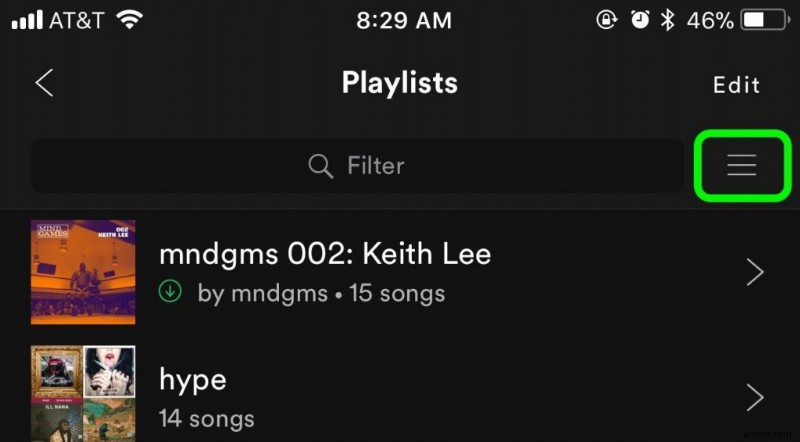
그런 다음 다운로드를 탭하여 인터넷이나 Wi-Fi 연결 없이 좋아하는 모든 사운드트랙에 액세스하세요!
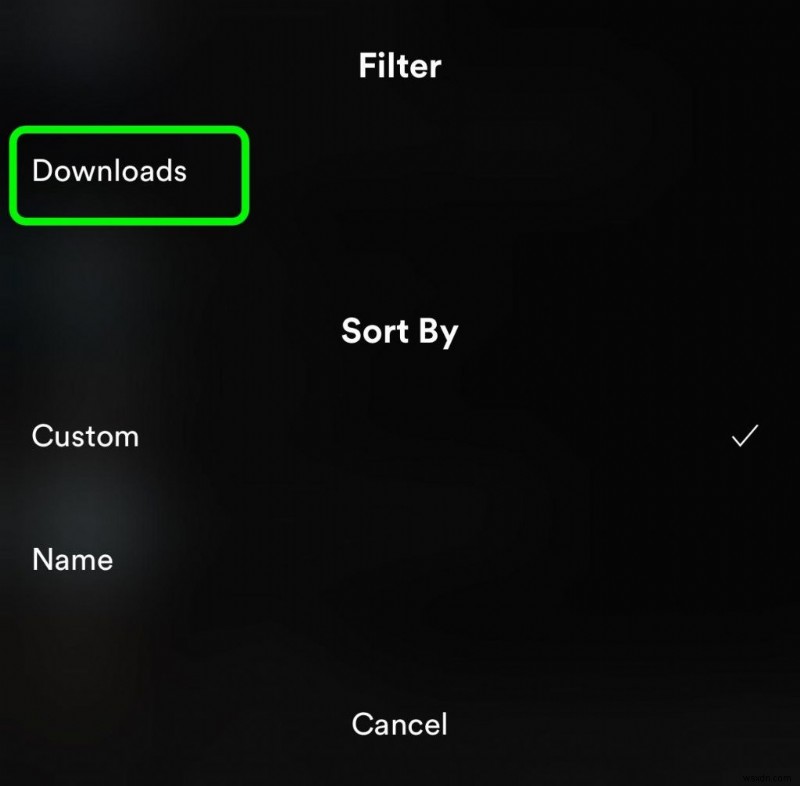
Spotify에서 재생 목록을 제거하는 방법
Spotify 계정에서 재생 목록이나 앨범을 제거하는 단계는 약간 복잡합니다. 이는 기본적으로 다운로드 스위치를 토글하고 끄더라도 전체 재생 목록이 여전히 iPhone에 다운로드된 상태로 남아 있으며 캐시 메모리에서 상당한 공간을 차지하기 때문입니다.
따라서 이 문제에 대한 최후의 수단은 스마트폰에서 Spotify 애플리케이션을 제거하는 것입니다. 이런 식으로 Spotify 앱이 차지하는 모든 캐시 데이터를 제거할 수 있습니다.
이제 Spotify를 더 잘 즐기시기 바랍니다! 오프라인 액세스를 통해 모바일 데이터나 WiFi 연결 없이 좋아하는 모든 사운드 트랙을 들을 수 있습니다. 외딴 지역에서 하이킹을 하든, WiFi 연결이 되지 않는 성가신 카페에 갇혀 있든 관계없이 iPhone을 꺼내서 즐기기만 하면 됩니다!
